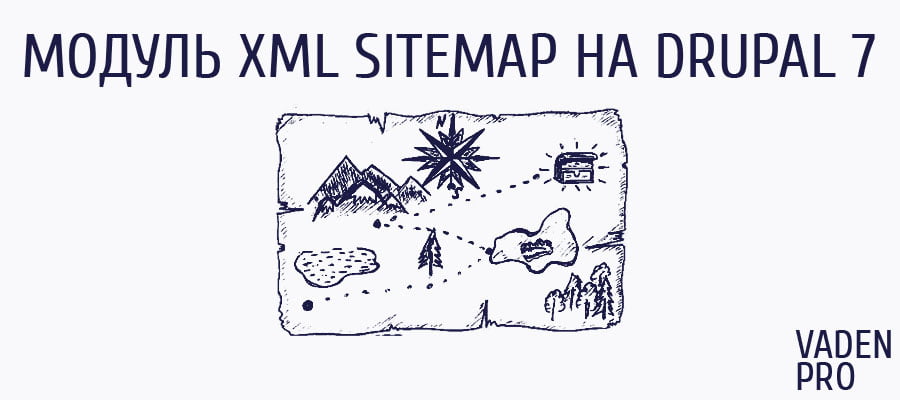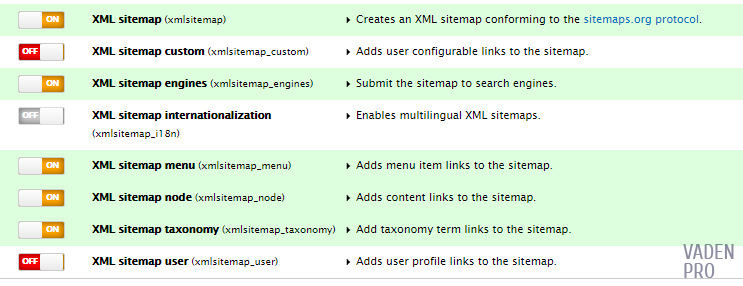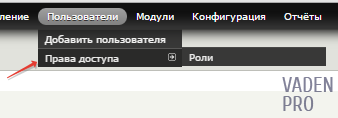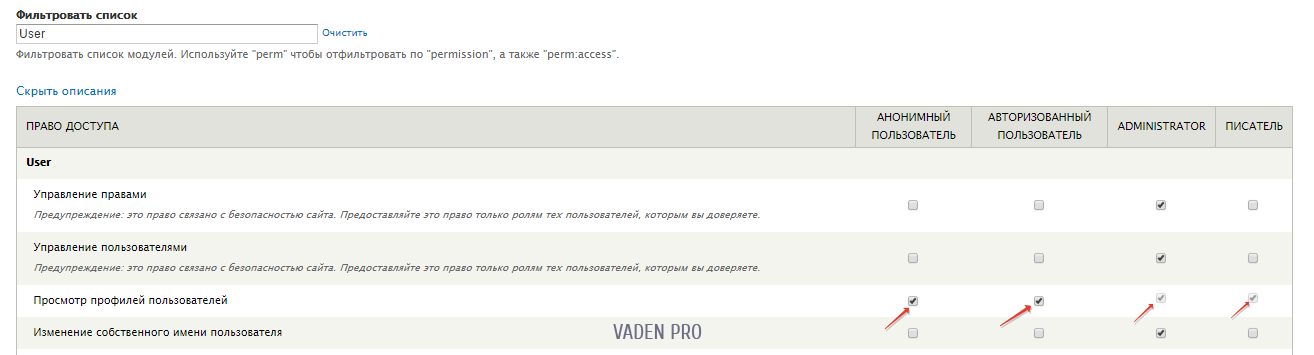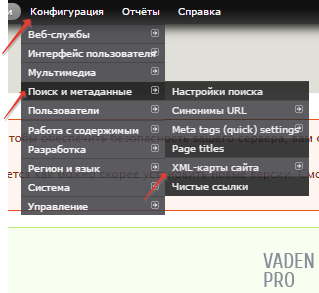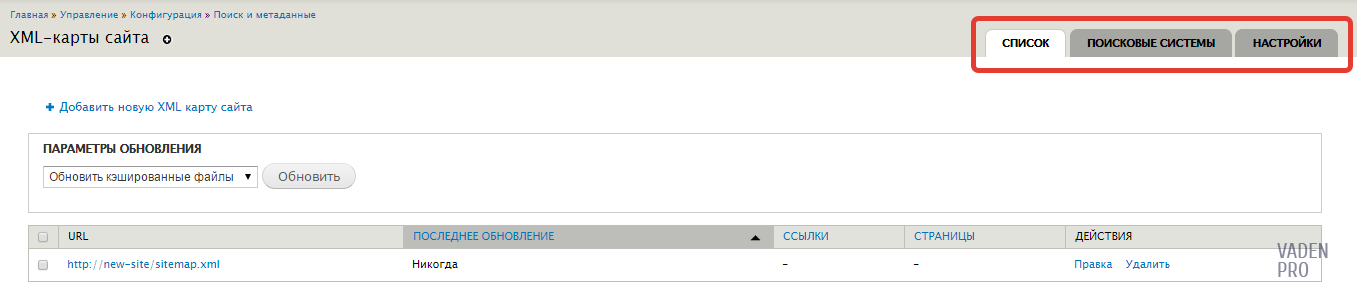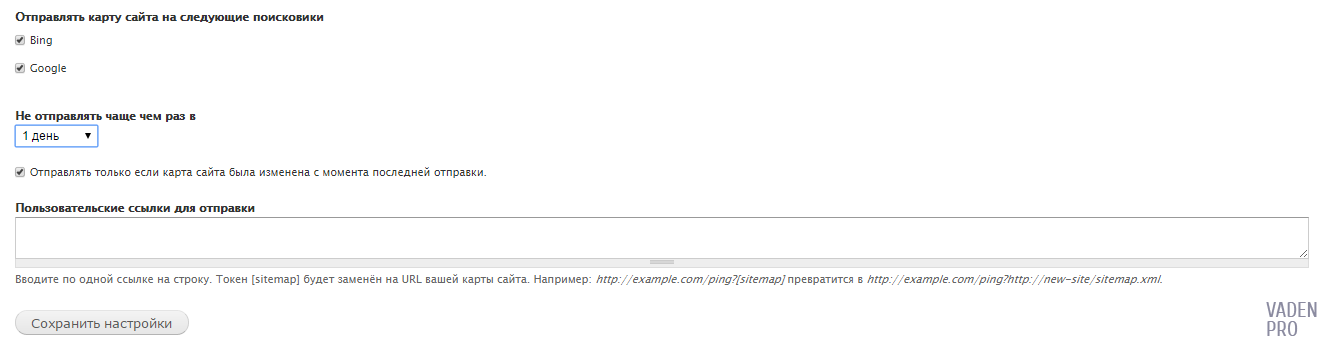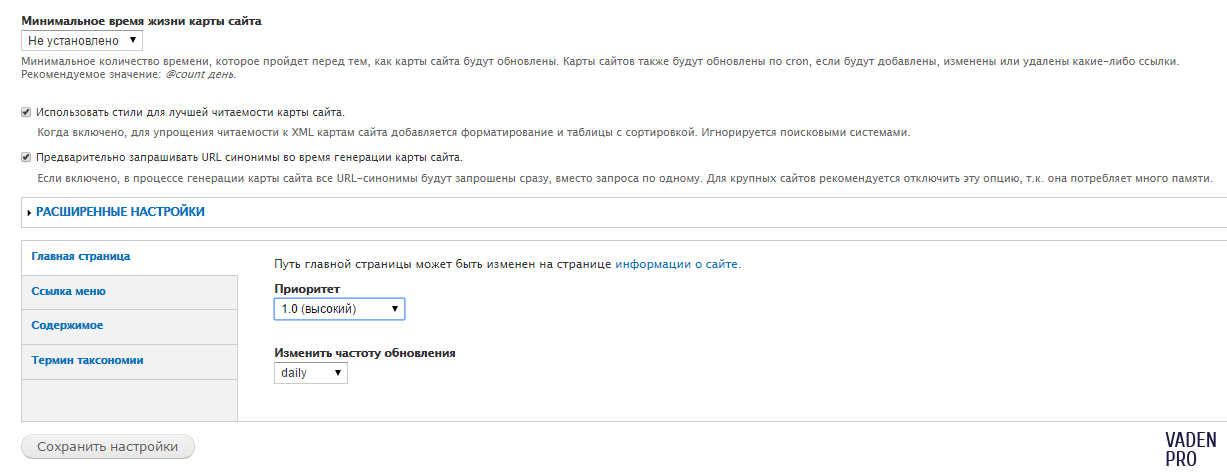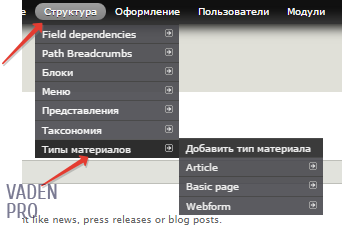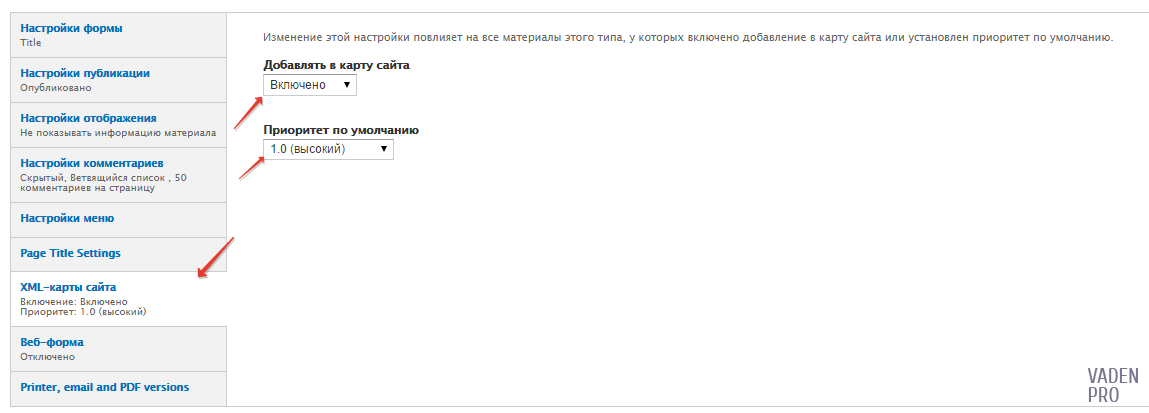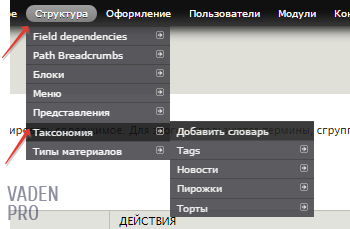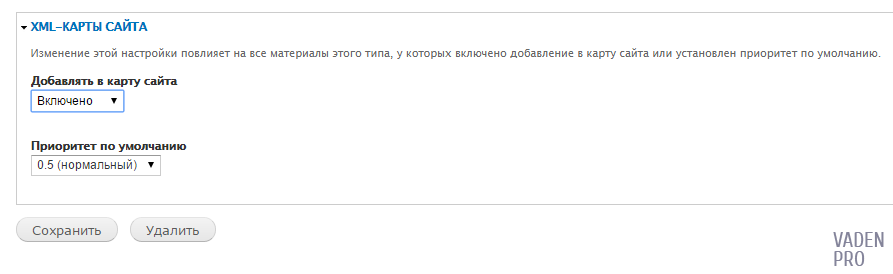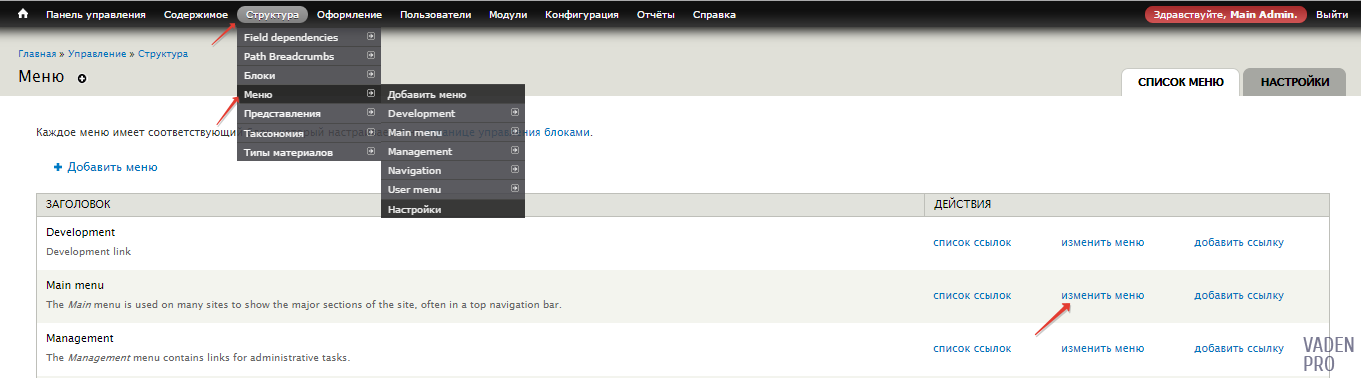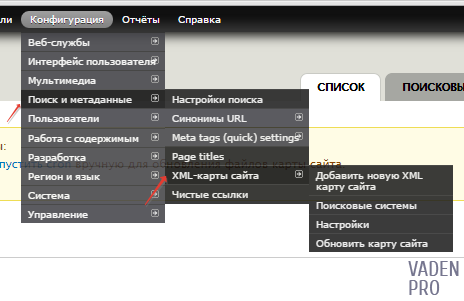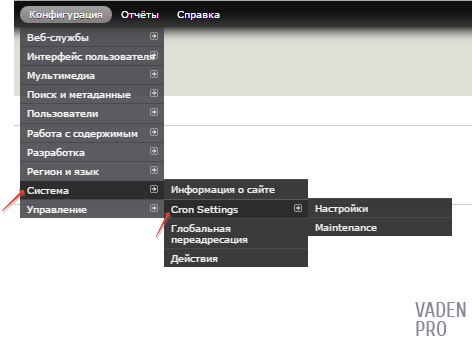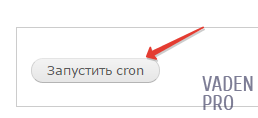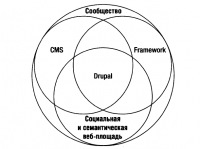Что бы на вашем сайте была целевая аудитория, необходимо, что бы его проиндексировали роботы-поисковики, а именно страницы которые на нём находятся. Но какими бы огромными вычислительными мощностями не обладали нынешние поисковые системы, они не могут мгновенно проиндексировать все новые страницы, которые добавляются ежедневно. Для облегчения работы поисковика, практически все разработчики используют файл под названием Sitemap.
Sitemap — это специальный документ с разрешением .xml, содержащий в себе специфическую информацию, необходимую поисковым машинам, о нуждающихся в индексации страницах сайта.
Если этот документ не добавлять в свой проект, страницы всё равно будут проиндексированы, но с его использованием поисковая машина сделает это быстрее.
Sitemap на Drupal
Для тех кто использует Drupal 7, был создан специальный модуль с который автоматически создаёт и регистрирует карту сайта. Этот модуль можно скачать перейдя по ссылке, и ознакомившись с нашей статьёй правильно его установить. Из всех составляющих модуля достаточно будет, включить только те, которые показаны на скриншоте.
Активируем их и нажимаем кнопку «Сохранить настройки»
Права доступа к Sitemap
Перед тем как начать настраивать модуль нам необходимо, во избежание каких либо проблем, в разделе права доступа разрешить всем пользователям, в том числе и анонимным, просматривать профили пользователей.
Для этого переходим в раздел «Пользователи» на административной панели и выбираем подраздел «Права доступа».
В списке находим группу User, можно для ускорения процесса воспользоваться фильтром, и на выше упомянутом праве отметить все поля.
Настройка модуля
Теперь можно перейти непосредственно к настройкам самого модуля.
Переходим в «Конфигурация», находим «Поиск и метаданные». В нём у нас появиться новая ссылка «XML-карта сайта» на которую необходимо перейти
Перейдя по ссылке, мы попадаем на страницу настройки модуля, а именно на подраздел «Список».
Подразделы мы можем увидеть в верхнем правом углу страницы.
Подраздел «Список» нас пока, что не интересует, а настройки мы начнём с подраздела «Поисковые системы».
Поисковые системы
В этом разделе нам необходимо поставить все галочки на «Отправлять карту сайта на следующие поисковики» ведь для этого мы и устанавливали этот модуль, а в графе «Не отправлять чаще чем раз в» выставляем ограничение по отправки файла по своему усмотрению. Сохраняем настройки и переходим в следующий раздел «Настройки»
Настройки
Минимальное время жизни карты сайта — как понятно по названию этой настройки тут мы задаём цикл жизни XML файла. Стоит обратить внимание, что эту настройку стоит трогать если у вас больше 400 страниц, если же сайт не большой, то её можно и пропустить.
Использовать стили для лучшей читаемости карты сайта — эта настройка несёт чисто визуальный характер и не как не влияет на поисковые машины. То есть если же пользователь или посетитель захочет посмотреть карту сайта то при включённой этой настройки она будет иметь симпатичный вид.
Предварительно запрашивать URL синонимы во время генерации карты сайта — тяжелая по нагрузке на сервер опция, которая запрашивает одновременно все url адреса. В этом случае если сайт крупный её рекомендуют отключить, что бы уменьшить нагрузку на сайт.
Также на этой странице присутствует группа с расширенными настройками, в которую без углублённых знаний лучше не заходить.
Добавление данных в карту сайта
После того как мы настроили наш модуль теперь добавим наши типы материалов, термины и меню в карту сайта.
Для этого переходим по пути Структура, подраздел тип материала.
И в открывшимся окне, переходим по ссылке «Изменить», рядом с каждым типом материала.
В качестве примера выберу тип материала «Basic page», настройки для других типов материала одинаковые в них будет маняться только «Приоритет»
В открывшимся окне пролистываем в самый низ и открываем раздел «XML-карты сайта»
В нём мы в графе «Добавлять в карту сайта» выбираем включить а в приоритете, для basic page, ставим «1.0 (высокий)». Для всех остальных типов материала проделываем то же самое единственное, что будет меняться это приоритет, в зависимости от важности типа материала.
Затем включим Sitemap для меню и терминов таксономии. Принципиальных отличий от добавления в типах материала нет. Что бы добавить тот или иной словарь таксономии в разметку карты сайта необходимо перейти «Структура» раздел «Таксономия»
и нажимаем на ссылку «Изменить словарь»
Раскрываем поле XML-карта сайта и также как и в типах материала включаем её.
То же самое делаем с меню только в этот раз надо перейти в подраздел «Меню», который также находится в разделе «Структура» и рядом с выбранным меню перейти по ссылке «Изменить меню».
Сохранение новой карты сайта
Теперь добавим наши типы материалов в карту сайта.
Для начала нам надо вернутся в окно настроек модуля, для тех кто уже забыл где оно находится повторюсь, «Конфигурация» раздел «поиск и метаданные» затем «XML-карты сайта».
В подразделах появилась новая вкладка «Обновить карту сайта» на которую нам и надо перейти
На странице оставляем галочку на разделе « Сохранить и восстановить любые текущие включения и приоритет ссылок.» и нажимаем на кнопку «Обновить карту сайта» .
Последнее что нам осталось, это запустить Cron в ручном режиме. Его можно запустить, перейдя в раздел «Конфигурация» административной панели, подраздел «Система» и в нём переходим по ссылке «Cron Settings»
И на открывшийся странице нажимаем на кнопку «Запустить Cron»
После того как вы обновили крон вручную, наша карта обновилась, а найти её можно по адресу «ваш сайт/sitemap.xml»